Dell UPS 1920R User Manual
Browse online or download User Manual for Computer hardware Dell UPS 1920R. Dell UPS 1920R Manuel d'utilisation
- Page / 88
- Table of contents
- BOOKMARKS



- Guide de l'Utilisateur 1
- Remarques et avertissements 2
- Table des matières 3
- 4 Objets MIB 4
- 5 Spécifications 5
- 6 Fonctionnement et entretien 5
- Introduction 6
- Prise en main 8
- Détails de la carte 10
- Installation de la carte 12
- Connexion de la carte 12
- Dell (voir la Figure 5) 13
- Configuration de la carte 14
- Test de la configuration 18
- Connexion 21
- Aide en ligne 22
- Propriétés de l'onduleur 23
- Tableau 4) 25
- REMARQUE : 25
- État de l'onduleur 30
- Vue des alarmes actuelles 31
- Commande de l'onduleur 37
- Paramètres d'arrêt 40
- Arrêt des segments de charge 41
- Figure 25. Page des mesures 42
- Journal des événements 43
- Journal système 44
- Notification 45
- Envoi de messages textuels 48
- Paramètres réseau 49
- Paramètres système 52
- Applications notifiées 53
- Contrôle d'accès 55
- Date et heure 57
- Objets MIB 59
- S Identification du produit 64
- S État du produit 64
- S Physique du produit 64
- Groupe d'état du produit 65
- Groupe physique de produits 66
- S Informatif 69
- S Avertissement 69
- S Critique 69
- Spécifications 78
- Fonctionnement et entretien 79
- Option 1 : Reset 80
- You must Reset the card 84
- Cliquez sur Télécharger 86
- S La séquence d'arrêt 87
- S Segments de charge 87
- Séquence d'arrêt 88
- Segments de charge 88
Summary of Contents
Carte de Gestion de Réseau DelltGuide de l'Utilisateurw w w . d e l l . c o m | s u p p o r t . d e l l . c o m
10 |Prise en mainDétails de la carte5146231. Port Ethernet (10/100BaseT)2. LED ACT (verte)3. LED 100M (orange)4. Port des paramètres5. LED des données
11 Prise en main|Paramètres par défaut de la carteLe Tableau 2 répertorie les paramètres par défaut de la Carte de gestion de réseau Dell.Tableau 2. P
12 |Prise en mainInstallation de la carteLa Carte de gestion de réseau Dell peut être installée sur tout onduleur Dell équipé d'une baie decommun
13 Prise en main|3 Connectez un câble Ethernet actif (non fourni) au port Ethernet de la Carte de gestion de réseauDell (voir la Figure 5).Patientez e
14 |Prise en mainConfiguration de la cartePour configurer la carte :1 Vérifiez que le câble série (fourni) est connecté au port de réglages de la cart
15 Prise en main|5 Vérifiez que l'onduleur est sous tension.Le processus d'initialisation se termine et vous êtes invité à saisir le mot de
16 |Prise en mainConfiguration du réseau avec un serveur DHCPLa carte collecte automatiquement les paramètres IP du serveur par défaut.REMARQUE : Lors
17 Prise en main|3 Enregistrez l'adresse IP.4 Pour quitter, tapez 0 et appuyez sur Entrée, puis tapez 0 et appuyez à nouveau sur Entrée. Lacarte
18 |Prise en main2 Suivez les instructions et entrez les paramètres IP statiques (IPv4 seulement).Patientez jusqu'à ce que Done (Effectué) s&apos
19 Configuration de la carte|Configuration de la carteREMARQUE : Vous devez être connecté en tant qu'administrateur pour configurer la carte.Ce c
Remarques et avertissementsREMARQUE : Une REMARQUE indique des informations importantes qui vous aident à mieux utiliser le logiciel.DANGER : Un DANGE
20 |Configuration de la carteNavigation sur la page Web de la carteLa Figure 13 montre les différentes zones et fonctions de la page Web de la carte.
21 Configuration de la carte|ConnexionPar défaut, le nom d'utilisateur et le mot de passe sont tous les deux admin (voir la Figure 14).Figure 14.
22 |Configuration de la carteAide en ligneL'aide en ligne de la Carte de gestion de réseau Dell fournit des informations sur tous les éléments du
23 Configuration de la carte|Propriétés de l'onduleurLes informations essentielles sur l'état de l'onduleur sont disponibles sur la pag
24 |Configuration de la carteDétails des mesures de l'onduleurPlacez le curseur sur le diagramme pour afficher les détails des mesures de l'
25 Configuration de la carte|Les diagrammes affichent des exemples de mode de fonctionnement courant de l'onduleur (voir leTableau 4).REMARQUE :
26 |Configuration de la carteLe Tableau 5 répertorie tous les éléments qui peuvent figurer dans un diagramme de mode defonctionnement de l'ondule
27 Configuration de la carte|Tableau 5. Éléments du diagramme (suite)Type DescriptionIcôneFlux de sortie de la batterieJauneConvertisseur CA/CC alimen
28 |Configuration de la carteTableau 5. Éléments du diagramme (suite)Type DescriptionIcôneÉtat de dérivation automatique CAVertAlimentéGrisNon aliment
29 Configuration de la carte|Liste des états de l'onduleurSélectionnez un élément dans la liste des états de l'onduleur pour voir des inform
3 Table des matières|Table des matières1 Introduction2 Prise en mainDéballage de la carte 8. . . . . . . . . . . . . . . . . . . . . . . . . . . . . .
30 |Configuration de la carteÉtat de l'onduleurLa vue État de l'onduleur affiche les informations de base suivantes sur l'énergie et la
31 Configuration de la carte|Vue des alarmes actuellesSélectionnez Alarmes de l'onduleur dans la liste des états de l'onduleur pour afficher
32 |Configuration de la carteTableau 9. Alarmes de l'onduleur Alarme déclenchée Alarme arrêtéeFusible de la batterie brûl Fusible de la batterie
33 Configuration de la carte|Tableau 9. Alarmes de l'onduleur (suite)Alarme déclenchée Alarme arrêtéeProblème d'inverseur Inverseur OKSurcha
34 |Configuration de la carteTableau 9. Alarmes de l'onduleur (suite)Alarme déclenchée Alarme arrêtéeÉtat ABM floating État ABM OFFEtat ABM en ch
35 Configuration de la carte|Affichage de la consommation d'énergieSélectionnez Mesures de l'onduleur dans la liste des états de l'ondu
36 |Configuration de la carteAffichage des informations de l'onduleur et de la carteSélectionnez À propos de votre onduleur dans la liste des éta
37 Configuration de la carte|Commande de l'onduleurCliquez sur Commande de l'onduleur dans la barre de menus pour ouvrir la page corresponda
38 |Configuration de la carteS Mise hors tension sécurisée et redémarrage : Lance immédiatement une séquence pour couper etrétablir l'alimentatio
39 Configuration de la carte|Programmation du calendrier hebdomadaire de l'onduleurCliquez sur Calendrier hebdomadaire dans la barre de menus pou
4 |Table des matièresCommande de l'onduleur 37. . . . . . . . . . . . . . . . . . . . . . . . . . . . . . . . . . . . . . . . . Programmation du
40 |Configuration de la carteParamètres d'arrêtCliquez sur Paramètres d'arrêt dans la barre de menus pour afficher et configurer les paramèt
41 Configuration de la carte|Arrêt de l'onduleur (Inverseur)Le premier critère d'arrêt lance la redémarrage de la séquence d'arrêt si l
42 |Configuration de la carteMesuresCliquez sur Mesures dans la barre de menus pour afficher les mesures de l'onduleur (voir la Figure 25).Figure
43 Configuration de la carte|La fréquence d'enregistrement de ces valeurs (60 secondes par défaut) est définie sur la page Système(voir « Paramèt
44 |Configuration de la carteLa carte peut enregistrer jusqu'à 435 événements. Lorsque ce seuil est dépassé, le système supprimel'événement
45 Configuration de la carte|NotificationNotification par e-mailLa carte peut rediriger les alarmes de l'onduleur vers un serveur de messagerie p
46 |Configuration de la carteChaque destinataire est configuré avec les paramètres suivants :S Destinataire (limité à 99 caractères) : L'adresse
47 Configuration de la carte|Paramètres des messages e-mailLa page des paramètres des messages email vous permet de personnaliser le contenu des messa
48 |Configuration de la carteS Texte du message : Permet un maximum de 255 caractères.Comme illustré à la Figure 30, le corps du message e-mail contie
49 Configuration de la carte|Paramètres réseau Cliquez sur Réseau dans la barre de menus pour configurer les paramètres du réseau de la carte etautori
5 Table des matières|5 Spécifications6 Fonctionnement et entretienBrochage du câble série 79. . . . . . . . . . . . . . . . . . . . . . . . . . . . .
50 |Configuration de la carteS Nom de domaine : Le domaine auquel la carte appartient : Le nom de domaine est la partie dunom de domaine indiqué intég
51 Configuration de la carte|S Adresse IPv6 2 : Si l'option Autoconfiguration IPv6 activée est sélectionnée, la seconde adresseIPv6 est fournie p
52 |Configuration de la carteParamètres systèmeCliquez sur Système à partir de la barre de menus pour personnaliser les informations qui s'affic
53 Configuration de la carte|S Bouton de réinitialisation de la communication : Réalise un redémarrage à distance de la cartesans modifier la configur
54 |Configuration de la carte2 Cliquez sur Modifier NMS ou Ajouter NMS pour ouvrir une nouvelle fenêtre où vous pouvezmodifier ou entrer des informati
55 Configuration de la carte|Contrôle d'accèsCliquez sur Contrôle d'accès dans la barre de menus pour configurer les différents paramètres e
56 |Configuration de la carteS Mode de sécurité : Gère les diverses méthodes d'authentification pour accéder à la page. Laméthode par défaut est
57 Configuration de la carte|Date et heureVous pouvez définir manuellement la date et l'heure de la carte ou synchroniser l'ordinateur avec
58 |Configuration de la cartePour régler la date et l'heure :1 Cliquez sur Heure dans la barre de menus pour ouvrir la page de réglage de l'
59 Objets MIB|Objets MIBCe chapitre décrit les fichiers de base de données (MIB) disponibles avec la carte. Une base de donnéesMIB est un dépôt d&apos
6 |IntroductionIntroductionLa Carte de gestion de réseau Dellt fonctionne avec le Logiciel de gestion d'onduleur Dell afin depermettre la surveil
60 |Objets MIBTableau 11. Objets MIB de l'onduleur IETF (suite)Nom de variable et chemin d'accès relatif à l'objet XML Unité variableTy
61 Objets MIB|Tableau 11. Objets MIB de l'onduleur IETF (suite)Nom de variable et chemin d'accès relatif à l'objet XML Unité variableTy
62 |Objets MIBTableau 11. Objets MIB de l'onduleur IETF (suite)Nom de variable et chemin d'accès relatif à l'objet XML Unité variableTy
63 Objets MIB|Tableau 11. Objets MIB de l'onduleur IETF (suite)Nom de variable et chemin d'accès relatif à l'objet XML Unité variableTy
64 |Objets MIBBase de données MIB d'onduleur DellREMARQUE : Tous les modèles d'onduleur n'implémentent pas tous les objets de la Base d
65 Objets MIB|Groupe d'état du produitLe nom du groupe est « ProductStatus » avec un OID de groupe de 110. Voir le Tableau 13 pour desvariables d
66 |Objets MIBGroupe physique de produitsLe nom du groupe est « Physical » avec un OID de groupe de 120. Voir le Tableau 14 pour les variablesavec un
67 Objets MIB|Tableau 14. Variables du groupe physique de produits (suite)Nom de variable et description Unité variableType devariableOIDphysicalOutpu
68 |Objets MIBTableau 14. Variables du groupe physique de produits (suite)Nom de variable et description Unité variableType devariableOIDphysicalBatte
69 Objets MIB|Tableau 14. Variables du groupe physique de produits (suite)Nom de variable et description Unité variableType devariableOIDphysicalLoadS
7 Introduction|S Langues disponibles :- Anglais- Français- Espagnol- Allemand- Chinois simplifié- Japonais- Russe- Coréen- Chinois traditionnelS Aide
70 |Objets MIBTableau 15. Variables du groupe physique de produits (suite)Nom du trap, Description, et Chemin d'accès relatif à l'objet XMLN
71 Objets MIB|Tableau 15. Variables du groupe physique de produits (suite)Nom du trap, Description, et Chemin d'accès relatif à l'objet XMLN
72 |Objets MIBTableau 15. Variables du groupe physique de produits (suite)Nom du trap, Description, et Chemin d'accès relatif à l'objet XMLN
73 Objets MIB|Tableau 15. Variables du groupe physique de produits (suite)Nom du trap, Description, et Chemin d'accès relatif à l'objet XMLN
74 |Objets MIBTableau 15. Variables du groupe physique de produits (suite)Nom du trap, Description, et Chemin d'accès relatif à l'objet XMLN
75 Objets MIB|Tableau 15. Variables du groupe physique de produits (suite)Nom du trap, Description, et Chemin d'accès relatif à l'objet XMLN
76 |Objets MIBTableau 15. Variables du groupe physique de produits (suite)Nom du trap, Description, et Chemin d'accès relatif à l'objet XMLN
77 Objets MIB|Tableau 15. Variables du groupe physique de produits (suite)Nom du trap, Description, et Chemin d'accès relatif à l'objet XMLN
78 |SpécificationsSpécificationsTableau 16. Spécifications techniquesConnexion réseau Connecteur réseau 10/100BaseT RJ-45Protocole de l'onduleur
79 Fonctionnement et entretien|Fonctionnement et entretienCe chapitre couvre les arguments suivants :S Brochage du câble sérieS Menus de configuration
8 |Prise en mainPrise en mainCe chapitre couvre les opérations suivantes :S Déballage de la carteS Vérification des éléments nécessaires à l'inst
80 |Fonctionnement et entretien3 Entrez le mot de passe admin (non modifiable). Le menu principal de la Carte de gestion deréseau Dell s'affiche
81 Fonctionnement et entretien|Option 2 : Network ConfigurationL'option Configuration du réseau affiche des options supplémentaires pour les para
82 |Fonctionnement et entretienS Modify Network settings: Pour modifier les paramètres réseau existants (voir la Figure 42).Redémarrez la carte pour
83 Fonctionnement et entretien|S Réglage de la vitesse Ethernet : Pour modifier la vitesse de réseau (voir la Figure 43). Redémarrezla carte pour acti
84 |Fonctionnement et entretienOption 4 : Return to Default ConfigurationSélectionnez l'élément de menu 4 pour rétablir les paramètres de la conf
85 Fonctionnement et entretien|Mise à niveau du micrologiciel de la carteVous pouvez mettre à jour le micrologiciel de la carte en téléchargeant le fi
86 |Fonctionnement et entretien3 Cliquez sur Parcourir pour accéder à l'emplacement du micrologiciel et sélectionnez le fichier àtélécharger.4 Cl
87 Séquence et critères d'arrêt|Séquence et critères d'arrêtCe chapitre couvre les opérations suivantes :S Critères d'arrêt gérés par l
88 |Séquence et critères d'arrêtSéquence d'arrêtÀ la fin de la procédure d'arrêt, lorsque tous les serveurs ont été arrêtés, l'ond
9 Prise en main|Vérification de l'installation1 Vérifier que tous les éléments suivants sont disponibles :- Contenu de l'emballage de la Car
More documents for Computer hardware Dell UPS 1920R














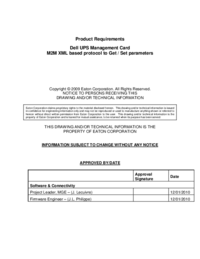





 (82 pages)
(82 pages)










Comments to this Manuals